오늘은 좀 쉬어가는 코너로 요즘 여기저기 커뮤니티에서 유행하는 거 하나 다뤄보겠습니다. 이미 보신 분 있을지도 모르겠는데 스테이블 디퓨전Stabel Diffusion의 img2img, ControlNet을 이용해서 QR코드를 말 그대로 간지가 철철나게 꾸밀 수 있습니다. 잘만 만들면 진짜 멋지니까 명함 같은데 박으면 딱 좋겠습니다.
결과물부터 보시겠습니다. 한 번 찍어보세요. 제 개인 홈피로 연결됩니다.ㅋㅋㅋ
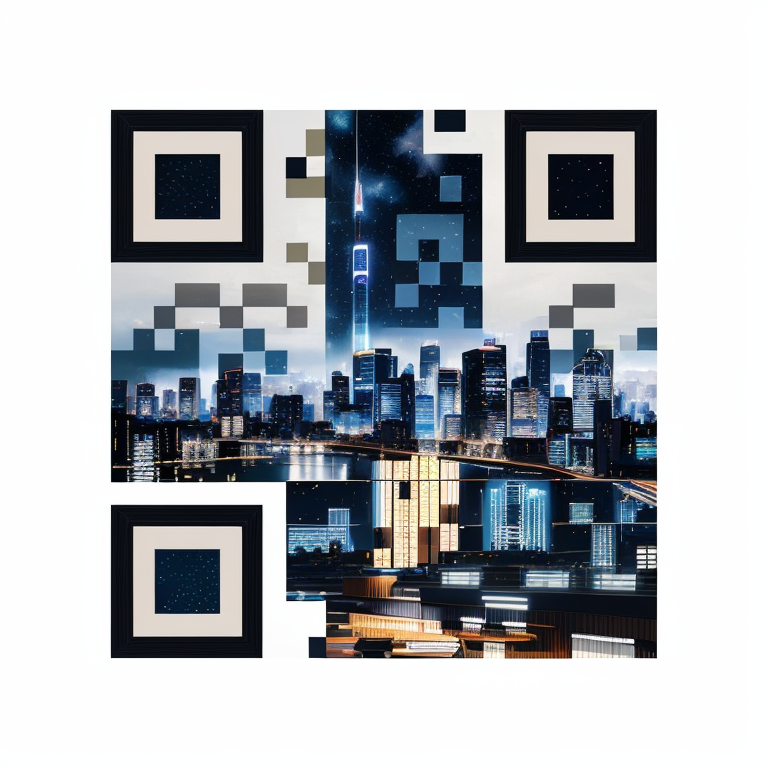
요건 우리 카페~
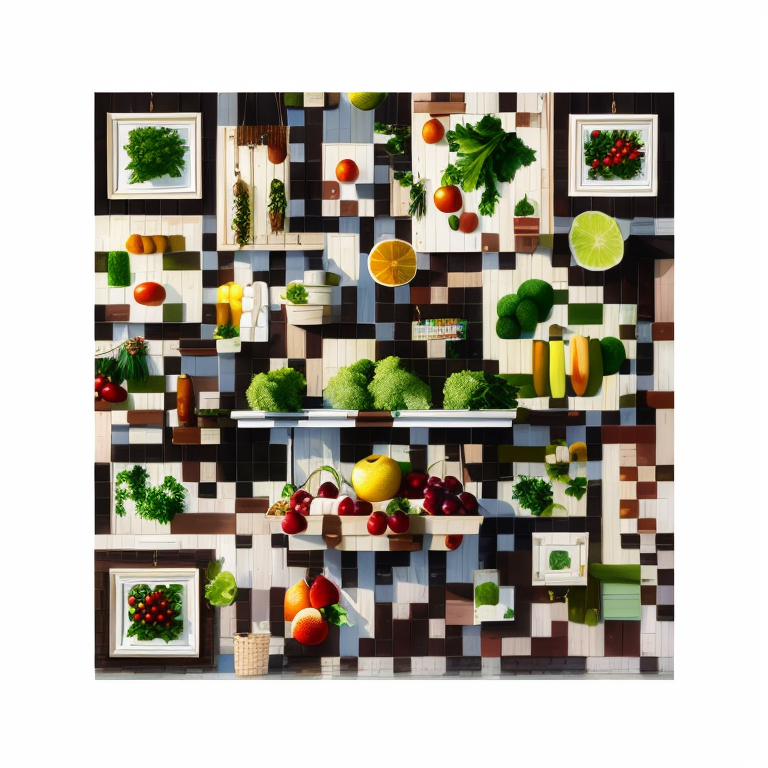
쉬어가는 코너니까 구구절절 안 하고 걍 빠르게 가보겠습니다.
1. QR코드 만들기
당연히 일단 QR코드부터 만들어야겠죠?
https://34qr.com/en/ <--요기 가면 만들 수 있습니다.
뭐 전화번호, URL, e-mail 다 됩니다. 설정은 이렇게 하세요.
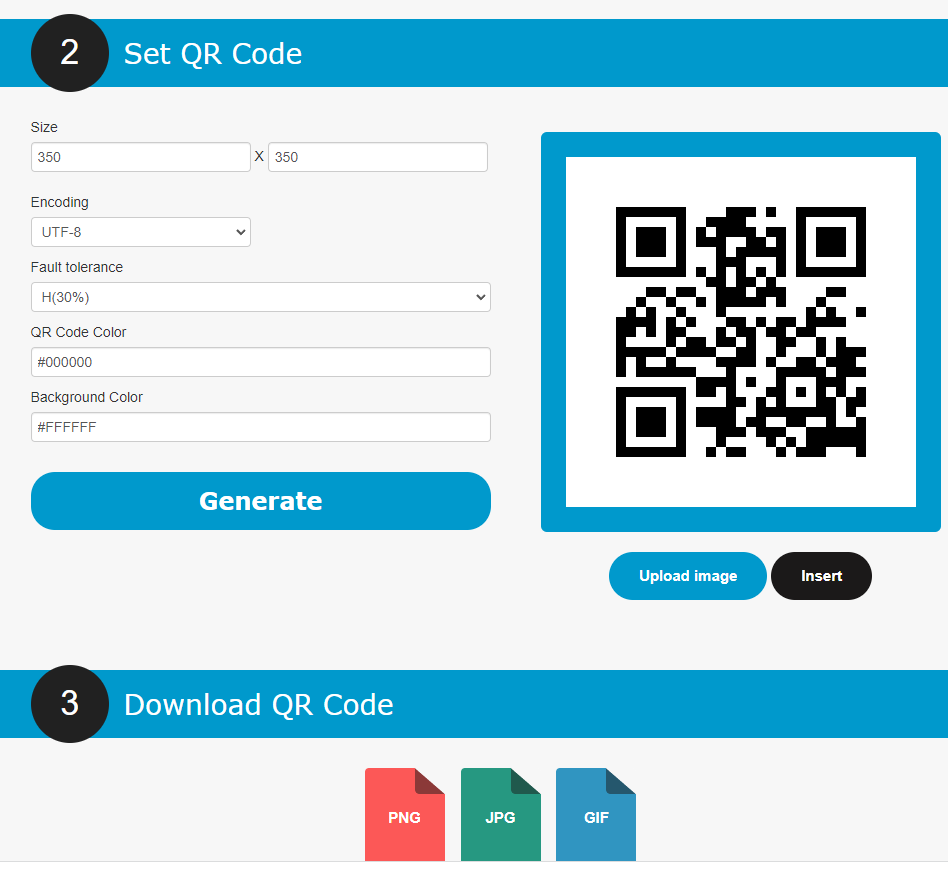
Fault Tolerance 이것만 H(30%)로 해주심 될 겁니다. 그다음 PNG 다운로드 받으셔용~
2. img2img
스테이블 디퓨전 실행 후에 위 QR코드 이미지를 img2img에 불러온 다음 프롬프트를 입력합니다. 저는 Dreamshaper V6에서 다음과 같이 입력했습니다. 걍 맘에 드는 이미지 생성하시면 됩니다. 그런데 아무래도 QR코드와 합성되는 이미지인만큼 일정한 패턴을 가지고 있으면 더 잘 어울리겠죠? 아니어도 나오긴 나옵니다. 찍어서 작동만 하면 되니까 이거저거 해보세요. ㅋㅋ
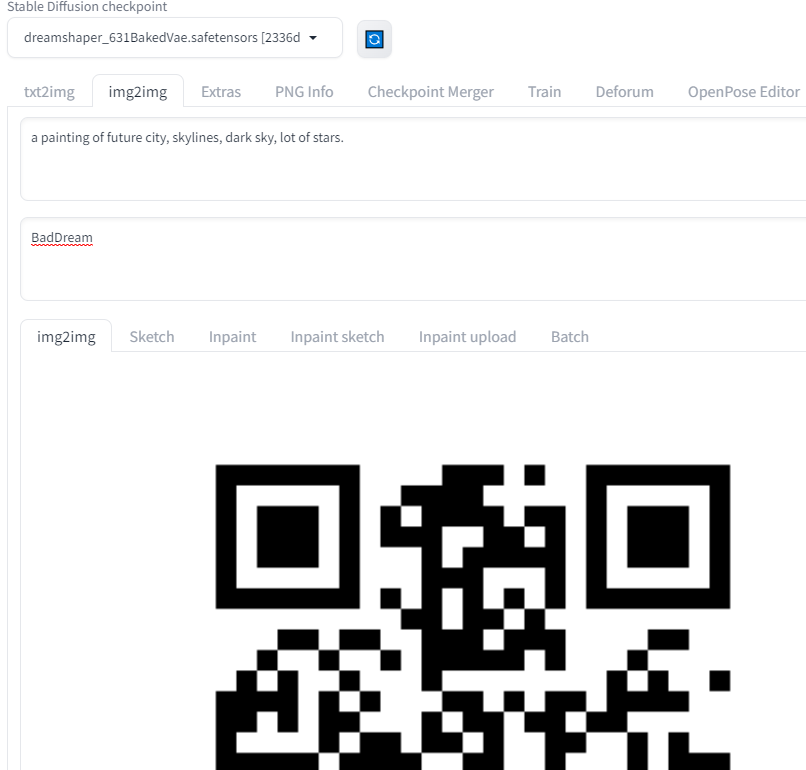
다음 img2img 설정은 이렇게 마무리했습니다.

사이즈는 샘플러는 DPM++ 2M Karras, 샘플링 스텝 50, 사이즈 768x768 나머지는 걍 두었습니다.
3 ControlNet 설정
일단 콘트롤넷에도 QR코드 이미지를 불러옵니다. 그다음 enable 시켜주시고 Tile 선택.
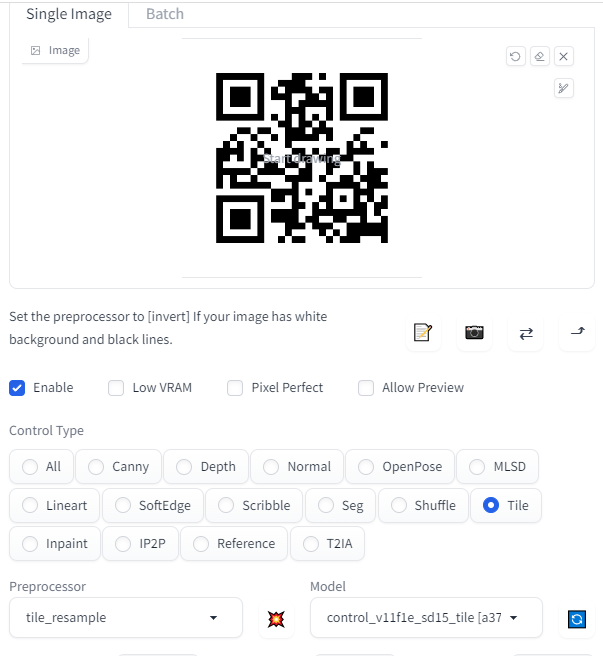
그럼 이렇게 알아서 Preprocessor랑 Model 선택되죠. Tile이 뭐하는 건지는 이제 다 아시죠? ㅎㅎㅋㅋ
나머지 설정은 다음과 같습니다.
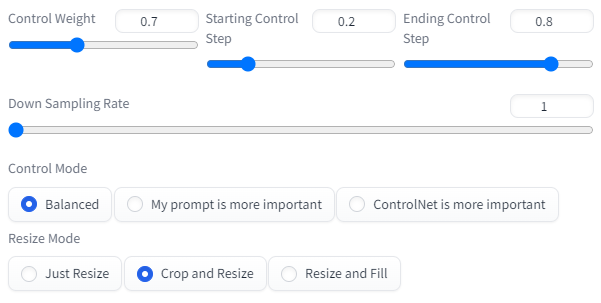
가중치랑 스타팅, 엔딩 스텝을 조절하면 결과가 바뀌니까 잘 나오는 걸로 선택하세요~ 대강 방법만 설명하면 weight가 강해지고 control steps가 0 to 1이면 그냥 QR코드만 나옵니다. 너무 약할 경우 QR코드가 제대로 안찍힙니다. 저걸 잘 조절해서 이미지와 섞이도록 하세요~
그리하여 완성된 이미지는 빠밤~ 처음에 보신 거 ㅋㅋㅋ
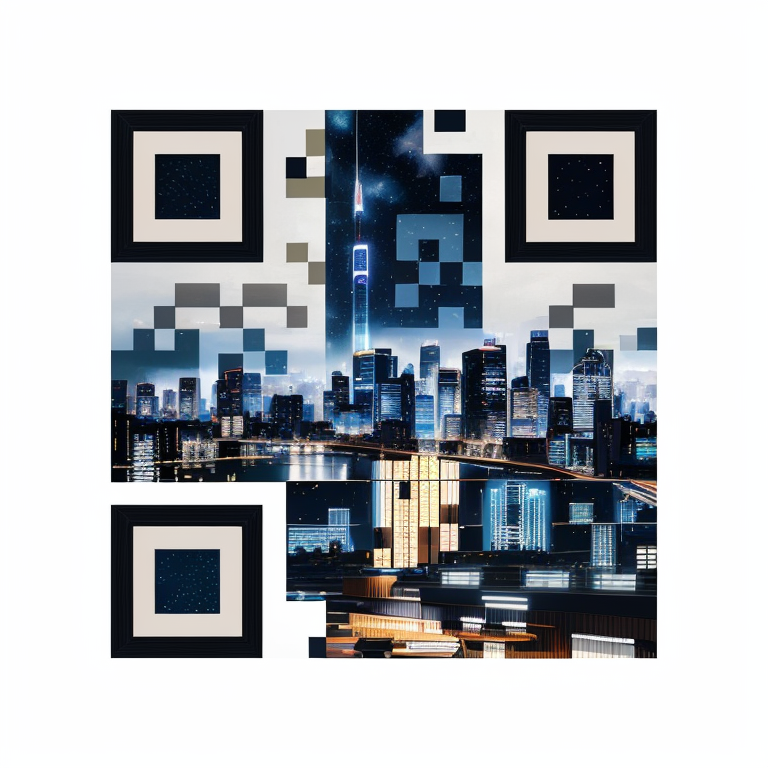
이밖에도 여러가지 시도가 가능합니다.
예를 들어 이런 것도 되고.
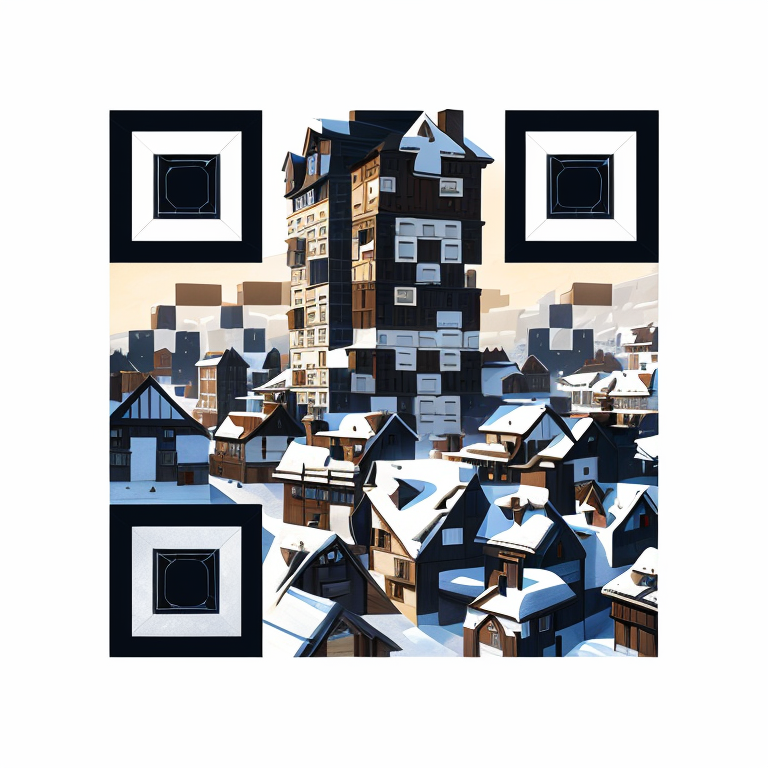
이런 것도 됩니다. ㅋㅋㅋㅋ
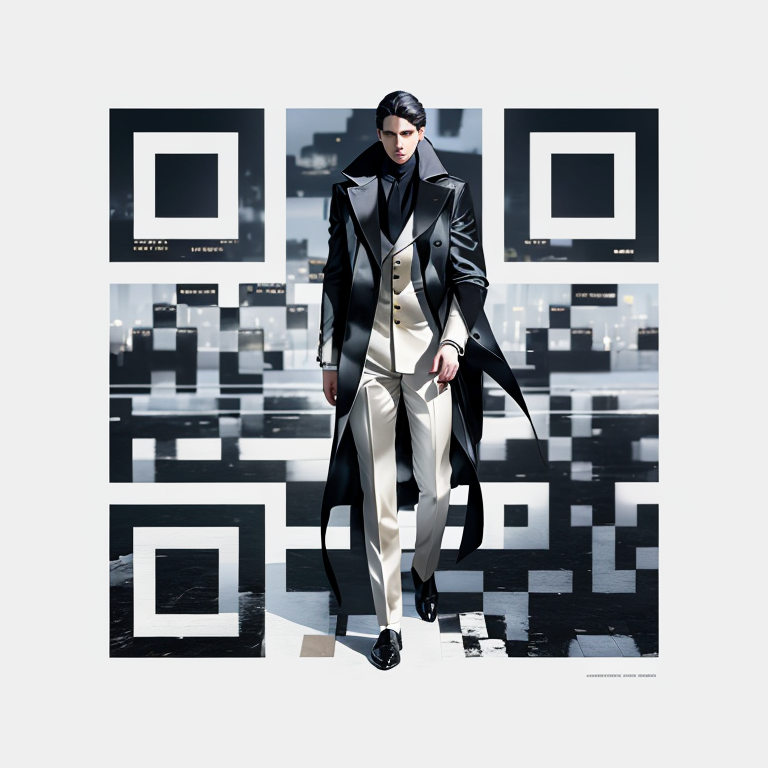
'ai 만들어보기(feat ai artwork lab)' 카테고리의 다른 글
| [튜토리얼]인공지능 생성 이미지는 손가락이 쫌.... 아닌데요!!??? <ControlNet 깨부수기 -2-> (0) | 2023.07.11 |
|---|---|
| [튜토리얼]아직도 돈 내고 chatGPT 쓰시나요? TEXT생성계의 스테이블 디퓨전! <oobabooga 깨부수기 -1-> (0) | 2023.07.11 |
| [튜토리얼]초초강력 최신 기술을 당장 사용해보자!!!!! <SDXL 0.9> (0) | 2023.07.10 |
| [튜토리얼]이미지의 크기를 내멋대로 늘려보자! <Upscale -1-> + GAN 이해해보기~ (0) | 2023.07.07 |
| [튜토리얼]신기방기! 이미지 속 인물의 나이를 멋대로 바꿔보자! <Text Inversion 깨부수기 -1-> (0) | 2023.07.05 |